Unity로 실습하는 Shader (2) - 고로 셰이딩(gouraud shading) + 퐁 모델(Phong model)
Shader를 Texture 없이 한번 작성해 보겠습니다.
Shader "My/gouraudShader"
{
Properties
{
}
SubShader
{
Pass
{
CGPROGRAM
#pragma vertex vert
#pragma fragment frag
#include "UnityCG.cginc"
struct appdata
{
float4 vertex : POSITION;
};
struct v2f
{
float4 vertex : SV_POSITION;
};
v2f vert (appdata v)
{
v2f o;
o.vertex = UnityObjectToClipPos(v.vertex);
return o;
}
fixed4 frag (v2f i) : SV_Target
{
// fixed4 color = fixed4(1,0,0,1);
fixed4 color = 0;
color.r = 1;
return color;
}
ENDCG
}
}
}
texture 없이 pixel shader에서 컬러 값을 R 성분만 줬기 때문에 빨간색으로 칠해질 텐데요, 컬러 값을 Inspector 창에서 넘겨 줄 수 있도록 다음과 같이 변경하겠습니다.
Shader "My/gouraudShader"
{
Properties
{
_Color("Main Color", Color) = (1.0, 0.0, 0.0, 1.0)
}
SubShader
{
Pass
{
CGPROGRAM
// ...[생략]...
float4 _Color;
fixed4 frag (v2f i) : SV_Target
{
fixed4 color = _Color;
return color;
}
ENDCG
}
}
}
위의 shader를 적용한 Sphere와 적용 전의 Sphere를 보면 다음과 같습니다.
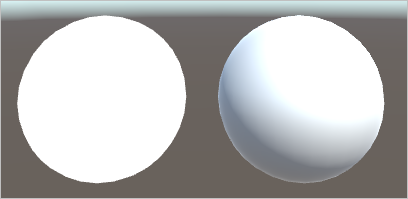
좌측의 것이 우리가 만든 shader를 적용한 것으로 Unity Editor에서는 Material에서 기본적으로 흰색 값을 넣어주기 때문에 저렇게 흰색으로 보이는 것입니다.
문제는, 완전히 흰색이라 전혀 3D 객체 같은 느낌이 안 난다는 점입니다. 그러니까, 명암 처리를 해줘야 한다는 것입니다. 바로 그 명암 처리를 Vertex Shader에서 해줄 텐데, 방법은 조명이 비치는 방향과 Sphere의 폴리곤들이 면을 이루는 방향(법선)을 코사인 함수로 처리하는 "
램버트의 코사인 법칙"을 이용합니다.
자, 그럼 이를 위해서 우선 법선의 방향을 알아야 하는데 이는 보통 Model에서 제공해 줍니다. 유니티의 경우 Sphere 객체에 법선 정보가 들어 있고, 따라서 그냥 Vertex Shader의 입력으로 변수만 추가해 주면 됩니다.
struct appdata
{
float4 vertex : POSITION;
float3 normal : NORMAL;
};
그런데, 전달된 normal 벡터는 Model의 로컬 좌표계 기준의 방향입니다. 조명은 World 좌표계에서 Model이 놓여있는 것을 계산하는 것이 유효하므로 사용 전에 World 좌표계로 변환해야 합니다.
v2f vert (appdata v)
{
v2f o;
o.vertex = UnityObjectToClipPos(v.vertex);
float3 worldNormal = UnityObjectToWorldNormal(v.normal); // 정규화까지 덤으로!
return o;
}
이제 그다음 알아야 할 것은 조명의 위치나 방향입니다. 일반적으로 조명의 위치든 방향이든 그 값을 Properties를 통해 받아야 하지만,
Properties
{
_Color("Main Color", Color) = (1.0, 0.0, 0.0, 1.0)
_CameraPosition("Camera Position", Vector) = (0.0, 0.0, 0.0, 0.0)
}
모든 Material마다 이렇게 조명 좌표 또는 방향을 일일이 전달해주는 것은 매우 불편한 일인데요, Unity의 경우 이런 불편함을
_WorldSpaceLightPos0 내장 변수로 전달해 주기 때문에 다음과 같이 간단하게 해결할 수 있습니다.
float4 lightDir = normalize(_WorldSpaceLightPos0);
_WorldSpaceLightPos0의 편리한 점이라면, 유니티의 기본 Scene에 있는 조명이 "Directional Light"이기 때문에 이런 종류의 전역 조명에서는 조명의 방향을 나타내는 vector 값으로 갖고 있다는 것입니다. 반면 조명 유형이 "Point Light"라면 조명의 위치를 점 데이터로 갖고 있습니다. (동차 좌표계이기 때문에 vector인 경우 z 성분이 0, 점 위치인 경우라면 z 성분이 1로 처리한 걸까요? 아니면 그냥 구분의 의미였을까요? ^^) 또한 이름에 "World"가 포함되어 있는 걸로 봐서 World 좌표계에서의 조명 방향(또는 위치)임을 알 수 있습니다.
자, 그럼 이제 준비가 되었습니다.
struct appdata
{
float4 vertex : POSITION;
float3 normal : NORMAL;
};
struct v2f
{
float4 vertex : SV_POSITION;
float4 illumination : COLOR0;
};
v2f vert (appdata v)
{
v2f o;
o.vertex = UnityObjectToClipPos(v.vertex);
float3 worldNormal = UnityObjectToWorldNormal(v.normal);
float3 lightDir = normalize(_WorldSpaceLightPos0);
o.illumination = saturate(dot(worldNormal, lightDir));
return o;
}
float4 _Color;
fixed4 frag (v2f i) : SV_Target
{
float4 color = _Color * i.illumination;
return color;
}
여기서 빠진 것이 있는데 바로 조명의 색에 대한 반영입니다. 조명 색상 역시 DirectX와 같은 프로그램이라면 외부에서 "Properties"를 이용해 전달해야겠지만, Unity의 경우
_LightColor0 내장 변수로 제공하고 있으니 이를 사용하면 됩니다.
#include "Lighting.cginc"
v2f vert (appdata v)
{
v2f o;
o.vertex = UnityObjectToClipPos(v.vertex);
float3 worldNormal = UnityObjectToWorldNormal(v.normal);
float3 lightDir = normalize(_WorldSpaceLightPos0);
o.illumination = _LightColor0 * saturate(dot(worldNormal, lightDir));
return o;
}
그런데, 이렇게 조명 처리를 하고 다시 비교해 보면 이렇습니다.
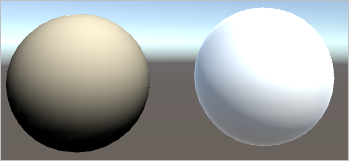
오호~~~ 음영이 있으니 3D 객체 같은 느낌이 확실히 살아났습니다.
이제 많은 책에서 설명하고 있는 조명 공식을 보고 그에 맞게 적용해 보겠습니다.
색 = 주변 조명 + 확산(diffuse) 조명 + 반사 조명
이 중에서 우리가 지금까지 실습했던 것이 바로 "확산(diffuse) 조명"입니다. 여기에 World 전역적으로 밝기를 제공하는 "주변 조명"을 더할 수 있는데요, 간단합니다. 그냥 물체가 어느 정도 밝기였으면 좋겠다 싶은 값을 넣으면 됩니다. 단지, Unity의 경우 이 값을 모든 Shader에서 공유할 수 있도록 내장 변수로 제공해 주고 있으므로 이를 사용하면 됩니다.
// 주변광 = K * I (K는 주변 조명 계수로 임의의 상수, I 역시 전역적으로 설정한 주변 조명 밝기로 임의의 상수)
float4 ambientReflection = 1.0 * UNITY_LIGHTMODEL_AMBIENT;
위에서 주변 조명 계수라고 불리는 1.0을 곱했는데, 정해진 UNITY_LIGHTMODEL_AMBIENT 값 이외에 모델 개별적으로 조절할 수 있는 값이라고 보면 됩니다. 이 글에서는, 그냥 K 값을 변수 처리하지 않고 1.0으로 두고 쓰겠습니다.
주변 조명 계수가 있다면 당연히 확산(diffuse) 조명에 대한 계수도 있어야 합니다. 따라서, 우리가 사용했던 확산 조명의 크기를 다음과 같이 변경할 수 있습니다.
// 확산광 = K * I (K는 확산 조명 계수로 임의의 상수, I는 Model과 빛의 방향에 따라 계산한 확산 조명 값)
float4 diffuseReflection = 1.0 * _LightColor0 * saturate(dot(worldNormal, lightDir));
일단, 여기까지 해서 "주변 조명" + "확산 조명"한 결과를 적용해,
struct v2f
{
float4 vertex : SV_POSITION;
float4 illumination : COLOR0;
};
v2f vert (appdata v)
{
v2f o;
o.vertex = UnityObjectToClipPos(v.vertex);
float4 ambientReflection = 1.0 * UNITY_LIGHTMODEL_AMBIENT;
float3 worldNormal = UnityObjectToWorldNormal(v.normal);
float3 lightDir = normalize(_WorldSpaceLightPos0);
float4 diffuseReflection = 1.0 * _LightColor0 * saturate(dot(worldNormal, lightDir));
o.illumination = ambientReflection + diffuseReflection;
return o;
}
반영하면 이렇게 나옵니다.
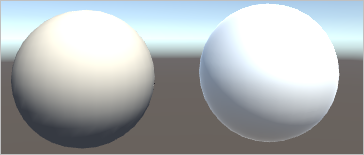
오호~~~ 주변광만을 더했을 뿐인데 많이 근사해졌습니다. ^^
이제 마지막으로 반사 조명(specular illumination)을 반영해 보겠습니다. 반사 조명은, 일반적으로 빛의 물체에 대한 입사각과 동일한 반사각일 때 가장 큽니다. 바로 그 반사각에 카메라가 있다면 반사 조명의 밝기는 더 클 것이고 그 반사각에 비켜 있을수록 밝기는 작아지게 됩니다. 게다가 또 하나 영향을 주는 것이 바로 물체의 "표면"입니다. 표면이 거울처럼 매끄럽다면 보다 많은 빛을 반사할 것이고, 그렇지 않다면 반사되는 빛의 양이 적을 것입니다.
따라서 반사광의 크기는 다음과 같이 정해집니다.
// 확산광 = K * (반사각과 카메라가 바라보는 각에 따른 반사광 강도)n
// K == 반사 조명 계수 (1.0으로 처리)
// 반사각 == 모델의 법선 벡터를 기준으로 빛의 입사각을 반사
float3 reflectedDir = reflect(-lightDir, worldNormal); // reflect 함수는 법선에 대한 입사각의 반사각을 구해줌.
// 카메라가 바라보는 각 == (카메라의 월드 위치 - 모델의 월드 위치)
float3 viewDir = normalize(_WorldSpaceCameraPos - worldNormal);
// (반사각과 카메라가 바라보는 각에 따른 반사광 강도)
float reflectIntensity = saturate(dot(reflectedDir, viewDir));
// n == 표면 반사 적용할 상수
float n = 4.0;
reflectIntensity = pow(reflectIntensity, n);
// 최종 반사광
float3 specularReflection = 1.0 * _LightColor0 * reflectIntensity;
위와 같이 반사광을 계산하는 것을 "퐁 모델(Phong model)"이라 부른다고 합니다.
따라서, 3가지 종류의 빛을 모두 합산해 적용하면,
o.illumination = float4(ambientReflection + diffuseReflection + specularReflection, 1.0);
이제 다음과 같은 모습을 볼 수 있습니다.
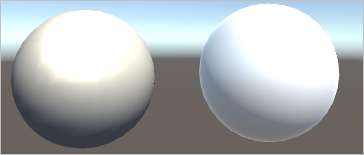
빛의 세기에 따라 어떻게 외양이 변하는지 K 계수 값을 조절해 보시면 됩니다. 가령, 주변광의 계수를 1.0에서 2.0으로 높이니 그나마 Unity가 제공하는 "Default-Material"의 "Standard" shader와 유사하게 외양이 나옵니다.
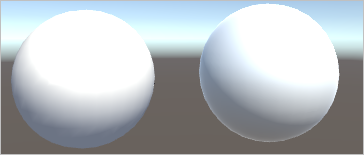
아래는 이를 모두 적용한 shader 코드입니다.
Shader "My/gouraudShader"
{
Properties
{
_Color("Main Color", Color) = (1.0, 1.0, 1.0, 1.0)
}
SubShader
{
Pass
{
Tags{ "LightMode" = "ForwardBase" }
CGPROGRAM
#pragma vertex vert
#pragma fragment frag
#include "UnityCG.cginc"
#include "Lighting.cginc"
struct appdata
{
float4 vertex : POSITION;
float3 normal : NORMAL;
};
struct v2f
{
float4 vertex : SV_POSITION;
float4 illumination : COLOR0;
};
v2f vert (appdata v)
{
v2f o;
o.vertex = UnityObjectToClipPos(v.vertex);
// 주변광
float4 ambientReflection = 2.0 * UNITY_LIGHTMODEL_AMBIENT;
// 확산광
float3 worldNormal = UnityObjectToWorldNormal(v.normal);
float3 lightDir = normalize(_WorldSpaceLightPos0); /* float4 _WorldSpaceLightPos0; */
float4 diffuseReflection = 1.0 * _LightColor0 * saturate(dot(worldNormal, lightDir));
// 반사광
float3 reflectedDir = reflect(-lightDir, worldNormal);
float3 viewDir = normalize(_WorldSpaceCameraPos - worldNormal); /* float3 _WorldSpaceCameraPos; */
float reflectIntensity = saturate(dot(reflectedDir, viewDir));
float n = 4.0;
reflectIntensity = pow(reflectIntensity, n);
float3 specularReflection = 1.0 * _LightColor0 * reflectIntensity;
o.illumination = float4(ambientReflection + diffuseReflection + specularReflection, 1.0);
return o;
}
float4 _Color;
fixed4 frag (v2f i) : SV_Target
{
float4 color = _Color * i.illumination;
return color;
}
ENDCG
}
}
}
이제까지 만든 shader가, 정점(vertex) 단위에서 수행한 "Phong Model"의 "고로 셰이딩"입니다.
참고로, 제 예제에서 생략한 외부 변수 처리들에 대한 것들이 모두 제대로 구현된 gouraud shader를 아래의 사이트에서 구할 수 있습니다.
psicomante/gouraud.shader
; https://gist.github.com/psicomante/2109b947a681804f8ba5625238895a2a#file-gouraud-shader-L70
어찌 보면, 외부 변수 처리들이 shader 프로그램할 때 꽤나 귀찮은 작업들의 하나입니다. 그래도 Unity는 이에 대한 불편함을 상당히 개선한 것인데요, 일례로 저 모든 변수들을 DirectX 등에서 코딩으로 직접 넣어주는 것은 상상만 해도?!!!! ^^;
보통 Model에서 법선 정보를 갖고 있다고 했는데요, 만약 없다면 어떻게 해야 할까요? 가장 쉬운 것은 Vertex Shader 함수에 전달된 Vertex가 삼각형 Polygon을 이루는 인접 Vertex 들의 정보를 알 수 있어야 합니다. 그렇게만 되면 인접 Vertex들의 좌표를 이용해 면의 vector 2개를 얻고 그것을 외적해 normal vector를 얻을 수 있기 때문입니다. 아쉬운 것은, vertex shader에서 인접 폴리곤들의 vertex를 알 수 있는 방법이 없다는 것입니다. 아래의 글을 보면,
Calculate Normals In Shader
; http://tonfilm.blogspot.com/2007/01/calculate-normals-in-shader.html
그래서, 법선 벡터를 구하기 위해 CPU 레벨에서, 즉 DirectX 같으면 shader 돌리기 전에 법선 벡터를 구해야 한다는 것입니다. 그나마 좋은 소식이라면, DirectX 11부터 지원하는 Shader Model 4부터는 기하 셰이더(geometry shader)가 제공되므로 거기서 인접 폴리곤들의 위치를 알 수 있으므로 계산할 수 있다고 합니다.
위에서 사용한 UnityObjectToWorldNormal 함수는 Unity에서 제공하는 도우미이고, DirectX와 같은 환경에서 계산한다면 다음과 같이 World 행렬을 이용해 변환 후 정규화해야 합니다.
half3 worldNormal = mul(unity_ObjectToWorld, v.normal);
worldNormal = normalize(worldNormal);
그런데 자세히 보면 unity_ObjectToWorld가 float4x4인데, half3인 v.normal을 곱하는 것이 왠지 에러가 날 듯싶은데, mul 함수가 이를 지원하기 때문에 유효합니다. 물론, 명시적으로 half3을 half4로 확장해서 연산해도 됩니다.
half4 modelNormal = half4(v.normal, 0);
half3 worldNormal = mul(unity_ObjectToWorld, modelNormal);
다시, float4x4 * half4의 결과로 half3이 나오는 것이 이상하지만 shader 측에서 이를 지원하는 것 같습니다. 단지, 이것도 맞추고 싶다면 다음과 같이 연산해도 됩니다.
v2f vert (appdata v)
{
v2f o;
o.vertex = UnityObjectToClipPos(v.vertex);
// 이 한줄의 코드 대신,
// half3 worldNormal = UnityObjectToWorldNormal(v.normal);
// 다음과 같이 풀어서 사용하는 것도 가능.
half4 modelNormal = half4(v.normal, 0);
half4 worldNormal = normalize(mul(unity_ObjectToWorld, modelNormal));
o.worldNormal = worldNormal.xyz;
return o;
}
[이 글에 대해서 여러분들과 의견을 공유하고 싶습니다. 틀리거나 미흡한 부분 또는 의문 사항이 있으시면 언제든 댓글 남겨주십시오.]